更新日期:2019-04-01 作者:技术员联盟官网 来源:http://www.jishuyuan.cc
怎么回滚以前版本的Microsoft Edge
Microsoft Edge现在包括回滚到以前版本的选项,这是在win 7上完成任务的办法。
在win 7上,你可以根据需要回滚到Microsoft Edge的早期版本,并且可以通过两种不同的方式完成此任务,并且在本指南中,你将学习怎么使用。与旧版本不同,Microsoft Edge的Chromium版本会定期从操作系统无限期地接收升级,以与其他现代浏览器(例如Firefox和Chrome)相同的及时方式提供修复,改进和新功能。
相关此办法的唯一问题是,有时新版本的Microsoft Edge或许会推出带有错误的漏洞或导致意外的问题。虽然不再存在在win 7上卸载浏览器的简便办法,但是可以选择使用回滚到以前的版本来处理问题或使用.msi文件或组策略正常运行时恢复到以前的版本。
该功能适用于组织,但任何人都可以使用它回滚到Microsoft Edge的早期版本。
在本指南中,你将学习在win 7上降级到Microsoft Edge较旧版本的两种受支持的办法。
• 手动回滚到Edge的先前版本
• 使用组策略回滚到Edge的先前版本
手动回滚到Edge的先前版本
从版本86开始,可以通过下载并安装.msi文件来降级Microsoft Edge的Chromium版本,但是必须首先禁用浏览器升级,这需要安装其他组策略模板来控制浏览器配置。
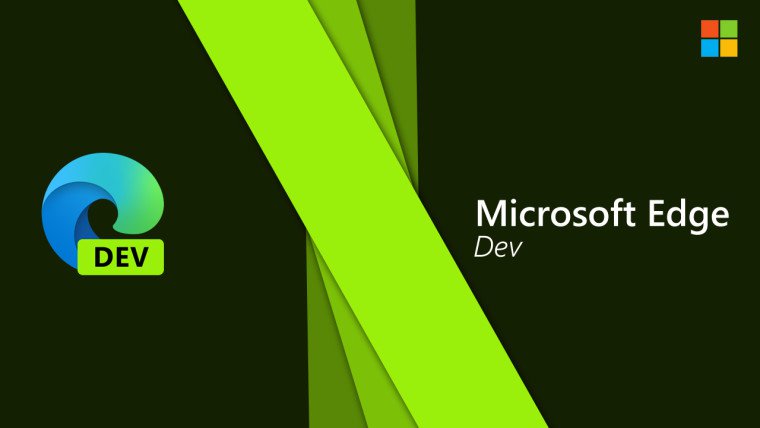
步骤1:安装Microsoft Edge组策略模板
若要安装组策略模板来管理Microsoft Edge,请使用以下步骤:
1. 打开Microsoft Edge商业网站。
2. 在“政策文件”部分下,点击下载按钮。
3. 选择Microsoft Edge的版本。(通常,你要使用可用的最新稳定版本。)
4. 选择构建(可用的最新版本)。
5. 选择平台。例如,win 64位。
6. 单击获取策略文件选项。
7. 点击接受并下载按钮。
8. 双击打开MicrosoftEdgepolicyTemplates.zip文件。
9. 单击“压缩文件夹工具”选项卡中的具体提取按钮。
10. (可选)选择提取文件的位置。
11. 选中完成后显示提取的文件选项。
12. 单击提取按钮。
13. 在(提取的)“ MicrosoftEdgepolicyTemplates”文件夹中浏览以下路径:
win \ AdMx
14. 选择msedge.admx和msedgeupdate.admx文件,然后从“主页”选项卡中单击“复制”选项。
15. 浏览到以下路径:
C:\ win \ policydefinitions
16. 单击“主页”选项卡上的粘贴按钮。
17. 在“ admx”文件夹中的“ MicrosoftEdgepolicyTemplates”文件夹中,打开代表你的语言的语言文件夹。例如,en-us。
18. 选择msedge.adml和msedgeupdate.adml文件,然后从“主页”选项卡中单击“复制”选项。
19. 浏览到与你的语言匹配的以下路径:
C:\ win \ policydefinitions \ zh-Cn
在上述命令中,确保更改与你的语言匹配的文件夹的en-us。
20. 单击 “主页”选项卡上的 粘贴按钮。
完成步骤后,你可以继续禁用Microsoft Edge升级。
步骤2:禁用Microsoft Edge升级
若要为Microsoft Edge禁用升级,请使用以下步骤:
1. 打开开始。
2. 搜索gpedit并单击最上面的后果以打开组策略编辑器。
3. 浏览以下路径:
计算机设置>管理模板> Microsoft Edge升级>应用程序> Microsoft Edge
4. 双击升级策略替代策略。
快速提示:如果要禁用浏览器所有通道(稳定,Beta,dev和Canary)的升级,则可以在上设置升级策略替代策略Computer Configuration > Administrative Templates > Microsoft Edge update。
5. 选择启用选项。
6. 在“选项”部分下,使用下拉菜单,然后选择“禁用升级”选项。
完成这些步骤后,你可以继续下载打算降级的Microsoft Edge较旧版本的安装程序。
步骤3:下载旧版本的Microsoft Edge
要下载旧版本的Microsoft Edge,请使用以下步骤:
1. 打开Microsoft Edge下载网站。
2. 选择较旧的版本,内部版本和平台。
3. 单击下载按钮。
4. 单击接受并下载按钮。
完成这些步骤后,你可以使用以下说明的文件来回滚到Microsoft Edge的早期版本。
步骤4:回滚到以前版本的Microsoft Edge
若要回滚到早期版本的Microsoft Edge,请使用以下步骤:
1. 打开开始。
2. 搜索“命令提示符”,右键单击顶部后果,然后选择“以管理员身份运行”选项。
3. 键入以下命令以将文件夹位置更改为安装程序所在的位置,然后按Enter键:
cd C:\ pATH \ To \ Msi-insTALLER
4. 键入以下命令以降级Edge的版本,然后按Enter:
C:\ pATH \ To \ Msi-insTALLER> msiexec / i Filename.msi / qn ALLowdownGRAdE = 1
在命令中,确保使用安装程序位置的路径升级C:\ pATH \ To \ Msi-insTALLER。另外,将Filename.msi替换为安装程序的实际名称。
例如,此命令使用位于downloads文件夹中的MicrosoftEdgeEnterprisex64.msi版本84将Edge降级:
C:\ users \ m__la \ downloads> msiexec / i MicrosoftEdgeEnterprisex64.msi / qn ALLowdownGRAdE = 1
5. 重新打开Microsoft Edge。
6. 单击配置和众多(省略号)菜单按钮,然后选择配置选项。
7. 单击相关Microsoft Edge。
8. 确认已安装旧版本。
完成这些步骤后,将删除当前版本的浏览器,并将较旧的版本安装在win 7上。
使用组策略回滚到Edge的先前版本
你还可以设置三个特定的组策略对象来执行正常的降级。此办法还需要安装策略模板以使用组策略编辑器来控制浏览器。如果你没有安装模板,请参考前面的步骤在win 7上下载和安装Microsoft Edge策略模板。
1/2 1 2 下一页 尾页